Limiter la bande passante sur un routeur sans fil Netgear
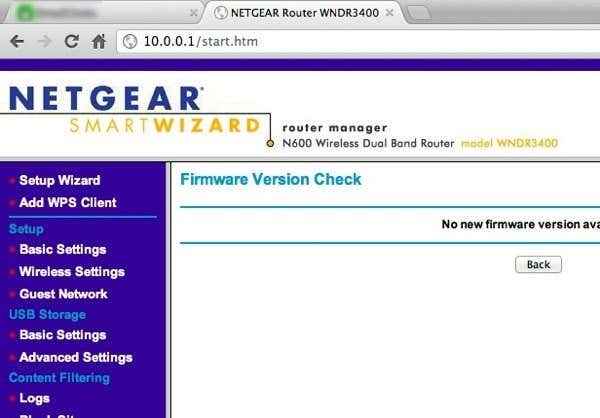
- 4807
- 392
- Jade Muller
J'ai récemment acheté un deuxième routeur sans fil pour plusieurs raisons, mais l'un était de contrôler la façon dont mes enfants se connectent à Internet. D'une part, je voulais restreindre la quantité de bande passante qu'ils pouvaient utiliser dans une période donnée. Après cela, la connexion Internet coulait et ils devraient me demander s'ils voulaient se reconnecter.
Je l'ai configuré pour que la navigation et le streaming normaux fonctionneraient bien, mais s'ils commençaient des téléchargements de films massifs ou quelque chose de fou, alors je le découvrirais rapidement car la limite de bande passante serait rapidement dépassée. Heureusement, mon routeur Netgear a une fonction intégrée pour restreindre le trafic et limiter l'utilisation de la bande passante.
Table des matièresPour commencer, connectez-vous à votre routeur via un navigateur Web et l'interface Web Netgear Smart Wizard devrait apparaître:
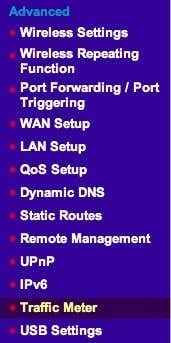
Sur les versions plus récentes avec Netgear Genie, vous devez cliquer sur le Avancé Onglet d'abord, alors Configuration avancée Et tu trouveras Compteur de trafic près du bas.
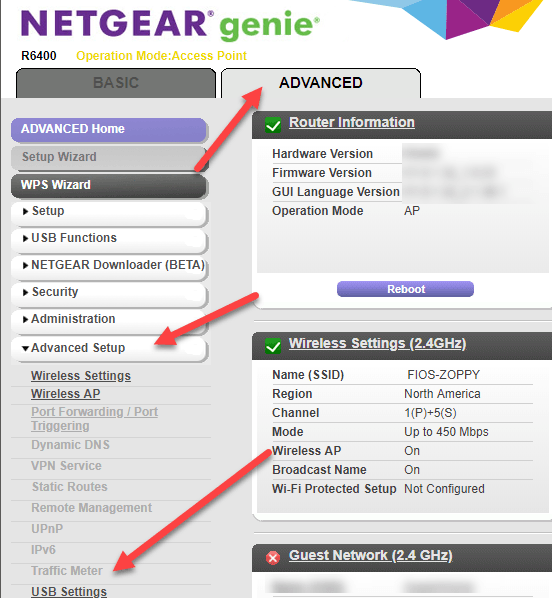
La première chose que vous voulez faire est d'activer le compteur de trafic en cochant la case tout en haut.
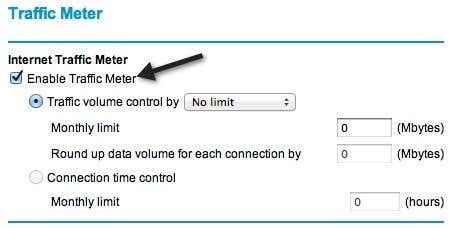
Ensuite, vous avez deux options: limiter la bande passante en volume, i.e. mégaoctets de données en un mois ou limite par le temps. Pour le contrôle du temps de connexion, il ne fonctionnera que pour les connexions PPPoE, PPTP et L2TP. Il vaut donc mieux utiliser le Contrôle du volume de trafic par option. Par défaut, il est défini sur aucune limite, donc le routeur enregistrera l'utilisation du trafic passant par le routeur. Vous pouvez le laisser comme ça si vous voulez juste enregistrer des statistiques de bande passante et ne pas limiter l'utilisation d'Internet.
Sinon, allez-y et cliquez sur la zone déroulante et vous verrez que vous pouvez limiter les téléchargements uniquement ou les téléchargements et les téléchargements (les deux directions):
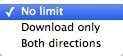
Dans mon cas, je voulais juste limiter la quantité de téléchargement, alors j'ai choisi Télécharger uniquement. Si vous souhaitez limiter le montant peut également être téléchargé, choisissez Les deux directions. Si vous choisissez les deux directions, la quantité de données téléchargées et téléchargées comptera vers la limite de MB mensuelle. Après cela, vous devez taper un nombre pour la limite de données mensuelle. C'est peut-être une bonne idée d'activer d'abord le compteur de trafic et de voir combien de bande passante est utilisée sur une semaine ou deux, puis de décider de la limite mensuelle. Si vous ne savez pas combien de données vous utilisez avec une activité normale, vous pouvez définir la limite trop élevée ou trop faible.
Après cela, il y a quelques autres options à configurer:
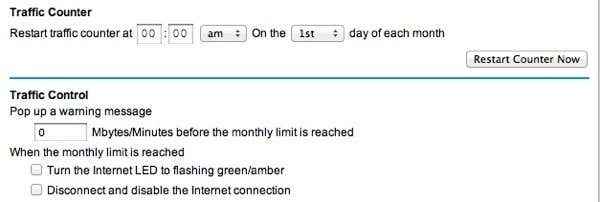
Sous comptoir de trafic, vous devez choisir un temps et aussi une journée pour le comptoir de la circulation pour réinitialiser. C'est à vous et n'a vraiment pas d'importance tant que vous vous en souvenez vous-même. Sous contrôle du trafic, vous pouvez maintenant choisir si vous souhaitez réellement désactiver la connexion Internet si la limite est atteinte ou si vous souhaitez simplement faire apparaître un message d'avertissement et / ou tourner l'une des LED du routeur un vert clignotant et un ambre. Comme je ne regarde jamais mon routeur, la LED clignotante n'était pas très utile. La désactivation de la connexion Internet est exactement ce que je voulais faire.
C'est à peu près ça! Une fois que vous reviendrez sur la page, en bas, vous verrez des statistiques d'utilisation du trafic pour votre connexion Internet:
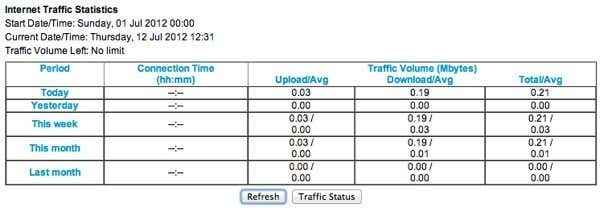
Notez qu'il s'agit uniquement du trafic Internet, pas du trafic local. Donc, si vous copiez un fichier d'un ordinateur à un autre sur le même réseau et qu'il passe par le routeur, il ne connectera pas cela par rapport à la limite mensuelle ou ne le comptera pas vers les statistiques de trafic. Apprécier!
- « Nettoyez le dossier WINSXS dans Windows 7/8/10
- Utilisez netstat pour voir les ports d'écoute et le PID sous Windows »

